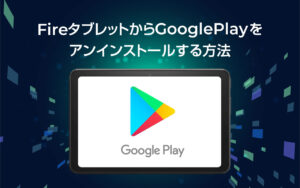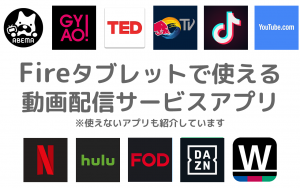Fireタブレットは、Amazonが出している格安タブレットで、安いわりになんでもできるるタブレットです。
しかし・・・
疑問
「Fireタブレットで何ができるの?」ときかれて、
「プライムビデオが見れる!」
「それだけ?」
となってしまうことも・・・。
プライムビデオを見る以外にも、いろいろな使い方があるので、Fireタブレットでできること、できないことをまとめて紹介します。
Fireタブレットでできること
Fireタブレットで「できること」について紹介します。
プライムビデオが見れる
FireタブレットでAmazonの動画配信サービス「プライムビデオ」を見ることができますが、タブレットを購入すれば無料で見れるわけではなく、無料で提供されているものを除いて「Amazonプライム会員」に入会が必要です。
Amazonプライム会員の月会費500円(税込)または、年会費4,900円(税込み)の登録が必要です。
プライムビデオ以外のVODもアプリを使って見れる
プライムビデオ以外の動画配信サービス(VOD)も見れます。
下記の動画配信サービスは「アプリストア」でアプリをダウンロードしてみることができます。
※Netflixなどの有料配信サービスは別途契約が必要です。
Kindle本(電子書籍)が読める
Amazonで購入したKindle本(電子書籍)を読むことができます。
Kindle本を読むための専用デバイス「Kindle」もありますが、FireタブレットにもKindleアプリがあります。
画面が大きくカラーで読めるのがFireタブレットの特長で、雑誌などはKindleデバイスよりもはるかに読みやすくなります。
Amazonプライム会員であれば、Prime Readingで追加料金なしで一部のKindle本が読み放題になります。
さらにもっと多くのkindle本を読みたい場合は、Kindle本読み放題サービス「Kindle Unlimited」があります。
プライムリーディング(Prime Reading)とキンドルアンリミテッド(Kindle Unlimited)の違い
音楽が聴ける
Amazonの音楽配信サービス「Amazon Music」で音楽を聴くことができます。
Amazon Musicは、有料と無料があります。
Amazon Music無料版は、Amazonアカウントがあれば、誰でもずっと無料で使えます。ただし、広告がはいって音楽再生がストップしてしまうのがデメリットです。
Amazonプライム会員であればPrime Music(プライムミュージック)を追加料金なしで使えます。
【アマゾンプライム会員特典】音楽を聴くことができるサービス「Prime Music」
すでに自分がもっている音楽ファイルを再生するなら、アプリを使って聴くことができます。
Fireタブレットで音楽を聴くアプリ「Music Folder Player Free」
また、クラウド上にある音楽ファイルを再生したい場合は、ファイルマネージャーアプリ「File Commander」を使って音楽再生できます。
クラウドストレージ・ファイル転送・FTPも使えるファイルマネージャーアプリ「File Commander」
カメラで写真や動画がとれる
Fireタブレットには、カメラがついているので写真や動画をとることができます。
ただし、カメラの性能はあまりよくないので、カメラを期待して買うのはやめたほうがいいです。
Alexaが使える
Fireタブレットには音声サービスのAlexa(アレクサ)が付いています。アレクサの設定を有効にすると、言葉に反応していろいろなことができます。
YouTubeが見れる
FireタブレットにYouTubeアプリを入れれば、YouTube動画を見ることができます。
アプリを入れなくても、Fireタブレットのブラウザ(Silkブラウザ)を使ってウェブからYoutubeを見ることもできます。
ゲームができる
Fireタブレットで公式に提供している「アプリストア」から、いろいろなゲームをダウンロードできます。
非公式ですがGoogle PlayをインストールしてGoogle Playのゲームで遊ぶことも可能です。
FireタブレットにGoogle Playをインストールする方法
GPS(位置情報サービス)が使える
正確にはGPSではないのですが、位置情報サービスを使うことができます。
Googleマップやデリバリーサービスなどの位置情報が必要なサービスを使うことができます。
子供用の設定ができる
Fireタブレットには、一つのタブレットを大人用と子供用に分けることができるプロフィール設定があります。
プロフィール設定を使えば、子供の利用時間などを設定できるので、Fireタブレットでずっとゲームをしたり、動画をみてしまうのを防ぐことができます。
Fireタブレットで子供用プロフィールを作ってホーム画面や設定を分ける方法
ウェブ検索ができる
Fireタブレットに「Silkブラウザ」という独自のブラウザが付いており、これを使ってウェブ検索などができます。
初期のままではChromeブラウザなどはインストールできませんが「Silkブラウザ」で検索などの基本的な操作は可能です。
FireタブレットのWEBブラウザ「Silkブラウザ」アプリの使い方
無料でビデオ通話ができる
アプリストアから「Zoomアプリ」をインストールすれば、無料でビデオ通話ができます。
スマートフォンで見るよりも画面も大きいので資料の文字なども見やすいです。
Fireタブレットの「ZOOM Cloud Meetings」アプリの使い方をわかりやすく紹介
ZOOM以外のビデオ通話ができるアプリに「Skype(スカイプ)」があります。
画面録画ができる
最新のFireタブレットでは、最初からスクリーンレコーダーがついているので、新規にアプリを追加しなくても画面録画(スクリーン録画)ができます。
画面上部から表示させる通知の中にあります。
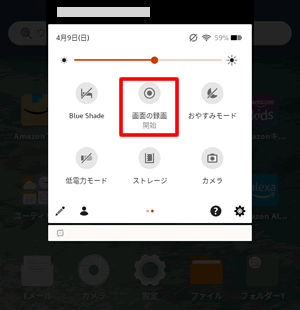
車のリアモニターとして使う
車で長距離移動する時は、子供に映画やアニメなどを見せることができる便利なリアモニターとして利用できます。
事前にプライムビデオで映画などをダウンロードしておけば、WiFiなしのオフラインでも見ることができます。
リアモニターとして利用する場合は、シートのヘッドレストに装着して使うタブレットホルダーが必要です。
 |
|
6-11インチのタブレットに対応しているのでFireタブレットも利用できます。
Fireタブレットでできないこと
Fireタブレットで「できないこと」について紹介します。
Google Playからアプリをダウンロード・インストールできない
Fireタブレットでは、基本的にGoogle Playが使えません。そのため、Google Playで提供されているアプリを使うことはできません。Amazonコインを提供しているため、今後もGoogle Playがサポートされることはほぼないと思います。
無料で提供されているapkを使って、Google Playをインストールすることは可能ですが、公式サポートはないのでFireタブレットが起動しなくなって初期化が必要になっても自己責任です。
それらを理解した上でインストールしたい場合は、下記を参考にしてください。
FireタブレットにGoogle Playをインストールする場合は、Fire OSのバージョンによって、インストールするGoogle PlayのAPKファイルが異なるので注意しましょう。
下記の記事を参考にしてください。
【Fire OS7版】Google Playをインストールする方法
【Fire OS8版】Google Playをインストールする方法
インターネット接続にはWiFiが必要
Fireタブレットは、SIMカードが使えない(SIMカードスロットがない)ので、インターネットに接続するにはWiFiが必要です。
WiFiがないところでもインターネットを利用したい場合は、スマートフォンのインターネット回線を利用する「テザリング」が使えます。
Fireタブレットでテザリングを設定する方法(Androidの場合)
Fireタブレットでできること・できないこと【まとめ】
プライムビデオで使う以外にもいろいろな使い方があります。
Amazonプライム会員になっていれば、プライムビデオ以外にも、Prime ReadingやPrime Musicで利用できます。
デメリットとしては、Google Playが使えないため、いつものアプリが使えなくて困ることがあるかもしれません。
Google Playで提供されている最新のゲームで遊ぶことはできない可能性があります。とはいえ、必要なアプリはそろっているので十分価値のあるタブレットです。